Imposta i parametri per la progettazione di una catena.
Utilizzare la scheda Progettazione per progettare interamente il layout dell'unità catena. È possibile selezionare una catena appropriata, nonché aggiungere, rimuovere o riordinare le ruote dentate. Si avrà il controllo totale dello scheletro della trasmissione e di tutte le proprietà geometriche. Nella sezione Altre opzioni è possibile regolare il comportamento di default del numero di calcolo dei collegamenti catena e la temporizzazione.
|
Accesso |
Barra multifunzione:
scheda Progettazione
 gruppo Trasmissione
gruppo Trasmissione
 Catene a rulli
Catene a rulli
|
Catena
|
Utilizzare il controllo della selezione per individuare la catena appropriata all'interno della relativa libreria. La selezione della catena avviene in base alla famiglia della catena (categoria) e al tipo di catena (dimensioni della catena in base al passo). La parte superiore del riquadro consente di selezionare la famiglia (categoria) della catena. In seguito alla selezione, nella parte inferiore della finestra apparirà un intero elenco di dimensioni catene disponibili o di soluzioni per una determinata famiglia. L'elenco delle famiglie di catene dipende dai file di dati XML memorizzati in ...\Design Data\Design Accelerator\Tables\Chains\RollerChains. È possibile personalizzare l'elenco delle catene e aggiungere le catene di un fornitore specifico. Quando la selezione delle catene è terminata e la catena corrisponde ai criteri di input, il comando |
||
|
Metodo |
Utilizzare l'elenco a discesa per specificare il metodo di selezione catena. L'elenco delle soluzioni o delle dimensioni della catena nella parte inferiore del pannello avrà un contenuto specifico se si seleziona un diverso metodo di ricerca. È possibile ordinare l'elenco in basso, se necessario. Nota: L'elenco a discesa è disponibile solo se la scheda Calcolo è abilitata. Inoltre Abilita/disabilita il calcolo
|
|
|
Cerca catena per dimensione L'elenco in basso contiene tutte le dimensioni catene della famiglia di catene selezionata. L'elenco contiene le principali proprietà dimensionali della catena quali, il passo o la larghezza. I diametri delle ruote dentate variano in base alla selezione della catena. Le ruote dentate hanno un numero fisso di denti. Fare clic sulla riga per selezionare le dimensioni della catena. |
||
|
Cerca soluzione con un numero fisso di denti della ruota dentata L'elenco in basso contiene le soluzioni possibili delle unità catena che impiegano specifiche dimensioni della catena mantenendo il numero di denti delle ruote dentate. Il generatore cerca una catena per dimensione e calcola le proprietà della resistenza. Seleziona in modo preliminare le catene che potrebbero e che non potrebbero essere idonee per tale unità. Utilizzare questo metodo qualora i diametri delle ruote dentate non siano di primaria importanza. Oltre ai fattori di sicurezza statica e dinamica vengono calcolati: la pressione dell'area portante della catena, il peso complessivo della catena, la potenza del progetto e il valore di potenza della catena. |
||
|
Cerca soluzione con diametri della ruota dentata più vicini L'elenco in basso contiene le soluzioni possibili delle unità catena che impiegano specifiche dimensioni della catena mantenendo i diametri della ruota dentata più vicini. Il numero di denti della ruota dentata potrebbe variare di conseguenza. Il generatore cerca una catena per dimensione e calcola le proprietà della resistenza. Seleziona in modo preliminare le catene che potrebbero e che non potrebbero essere idonee per tale unità. Utilizzare questo metodo qualora la casella di delimitazione dell'unità catena sia di primaria importanza. Oltre ai fattori di sicurezza statica e dinamica vengono calcolati: la pressione dell'area portante della catena, il peso complessivo della catena, la potenza del progetto e il valore di potenza della catena per il minor numero di denti dell'unità. |
||
|
|
Visualizza l'anteprima e il grafico del valore di potenza di una soluzione o catena selezionata. Per visualizzare la sezione Altre opzioni, fare clic su |
|
|
Anteprima |
Visualizza un'anteprima con le quote in serie appropriate. |
|
|
Livello potenza |
Visualizza un grafico del valore di potenza della catena e la potenza del progetto di un'applicazione specifica. Fare riferimento al grafico della potenza prima della selezione della catena. Il puntino rosso rappresenta la potenza del progetto. È facilmente visibile se corrisponde ai criteri di progettazione, se rientra, cioè nella gamma di valori consigliata. |
|
|
Selezionare piano medio catena |
Selezionare il piano medio catena. È necessario selezionare un piano medio della catena per calcolare lo scheletro dell'unità iniziale e visualizzare l'anteprima dinamica dell'unità catena. È possibile selezionare un piano di lavoro o una faccia piana all'interno dell'assieme. È inoltre possibile utilizzare l'icona del sistema di coordinate attivo per regolare la direzione dell'asse X o Y, nonché il punto di origine delle coordinate. |
|
|
Offset piano medio |
Controlla la distanza dal piano di lavoro selezionato. Inserire o misurare il valore. |
|
|
Numero di catene affiancate |
Seleziona il numero richiesto di catene affiancate per la progettazione. Un numero valido di catene affiancate è determinato dal tipo di catena selezionato. Le modifiche apportate alle proprietà delle catene affiancate influiranno direttamente sulla catena, trasformandola in monodirezionale, doppia, tripla, e così via. Questo valore influenza l'intera unità catena. Le ruote dentate verranno aggiornate di conseguenza e adotteranno il numero di catene affiancate. Utilizzare questo elenco per selezionare il numero valido di catene affiancate definito per una determinata catena. |
|
|
Numero di collegamenti catena |
Imposta il numero dei collegamenti catena richiesti. Questo campo di modifica è disabilitato per default. In Altre opzioni, sezione Opzioni catena, selezionare Personalizzata per abilitare tale opzione. La posizione della ruota dentata scorrevole modifica automaticamente la sua posizione. Il numero di collegamenti catena è determinato dalla catena, posizione e dimensioni delle ruote dentate selezionate. Il valore è arrotondato ad un numero pari o dispari in base all'opzione Collegamenti catena corrente nella sezione Altre opzioni. |
|
Ruote dentate
|
Consente di aggiungere, rimuovere o riordinare le ruote dentate e di impostare le proprietà principali di ciascuna ruota dentata. Ogni ruota dentata è rappresentata come una riga di controlli all'interno dell'elenco. Trascinare le righe per riordinare le pulegge nell'elenco. |
|
|
Esistono tre opzioni che definiscono l'azione da eseguire su una ruota dentata: |
|
|
|
Componente: inserisce una ruota dentata come componente. Utilizzare questa opzione per creare un nuovo documento parti della ruota dentata. Per le ruote dentate vengono utilizzati file di modello predefiniti. Nei documenti delle ruote dentate è possibile inserire lavorazioni aggiuntive. È possibile selezionare il nome del file nella finestra di dialogo Proprietà. |
|
|
Esistente: seleziona una ruota dentata esistente nell'assieme. Utilizzare questa opzione se la ruota dentata che deve fare parte dell'unità catena esiste già nell'assieme. Il generatore determina automaticamente la posizione, fissata all'asse di rotazione, e il numero di denti della ruota dentata selezionata. Il generatore non genera la ruota dentata dal modello prestabilito. |
|
|
Virtuale: la ruota dentata non viene inserita nell'assieme. Questa opzione è simile all'opzione Componente, ma nell'assieme non viene creato alcun componente. Utilizzarla se non è stato ancora definito il componente ruota dentata da utilizzare nell'assieme. Nell'assieme non viene creata alcuna informazione di distinta componenti. |
|
Tipi di posizionamento delle ruote dentate |
|
|
Ciascuna ruota dentata all'interno dell'unità catena ha una regola speciale per identificare la posizione del centro: |
|
|
|
Posizione fissa mediante coordinate: è possibile trascinare la ruota dentata all'interno del piano principale della catena, così come specificarne la posizione assegnando valori precisi alle coordinate X e Y. Queste coordinate si riferiscono al sistema di coordinate della catena. Per visualizzare la finestra di dialogo relativa alle coordinate X e Y della ruota dentata, fare doppio clic sul grip al centro della ruota dentata. |
|
|
Posizione fissa mediante geometria selezionata: come condizione geometrica del centro della ruota dentata è necessario selezionare un punto di riferimento, un asse di lavoro, una faccia cilindrica o un punto dello schizzo. Non è possibile specificare le coordinate mediante valori esatti. La posizione è controllata automaticamente mediante proiezione del punto centrale sul piano principale della catena. |
|
|
Posizione scorrevole libera: consente di regolare il centro esatto della ruota dentata in base alla lunghezza della catena. Il centro della ruota dentata viene definito mediante un punto e un vettore specifici. Il punto specifico effettivo è dato dalla lunghezza della catena più vicina. Il centro esatto della ruota dentata viene quindi spostato lungo il vettore specifico fino a quando la condizione di lunghezza della catena non viene soddisfatta. La direzione del vettore specifico viene determinata automaticamente e pertanto non è possibile modificarla. Non è possibile specificare le coordinate mediante valori esatti o espressioni. |
|
|
Posizione scorrevole controllata da direzione: simile al posizionamento scorrevole libero, con la differenza che la direzione del vettore specifico è controllata dalla geometria selezionata. Selezionare un asse di lavoro, un piano di lavoro o una faccia piana che sia perpendicolare al piano della catena. È possibile regolare il punto specifico solo mediante trascinamento. Il generatore seleziona automaticamente la lunghezza della catena più prossima e calcola la posizione centrale esatta del centro per soddisfare la condizione di lunghezza della catena. Il piano di traslazione deve essere perpendicolare al piano principale della catena. Non è possibile specificare le coordinate mediante valori esatti o espressioni. |
|
|
Posizione scorrevole controllata da rotazione: la posizione della ruota dentata è definita dal Generatore catene rispetto al centro di rotazione e ad un determinato raggio del braccio. Utilizzare il grip Angolo per spostare la ruota dentata nella posizione corretta. Il generatore consiglierà automaticamente la rotazione corretta in base alla lunghezza della catena. Il centro di rotazione è definito dalla geometria di riferimento selezionata. |
|
Ogni ruota dentata può essere modificata: |
|
|
|
Proprietà ruota dentata: visualizza la finestra di dialogo Proprietà ruota dentata rullo in cui è possibile modificare i parametri della ruota dentata, ovvero diametro, profondità, raggi di raccordo, rapporto di potenza e così via. È possibile modificare le dimensioni della ruota dentata trascinando all'interno della finestra grafica il grip delle dimensioni della ruota dentata. Per impostazione predefinita, le dimensioni della ruota dentata possono essere modificate solo con valori standard (consigliati). |
|
|
Elimina: consente di eliminare la ruota dentata. |
|
|
Cerca ruota dentata: visualizza una finestra di dialogo in cui è possibile effettuare selezioni dalle ruote dentate filtrate. |
 (Altre opzioni)
(Altre opzioni)
|
Visualizza opzioni aggiuntive per la progettazione dell'unità catena. Per visualizzare la sezione Altre opzioni, fare clic su Altre opzioni |
|||
|
|
Consente di disabilitare il sistema di coordinate della cinghia. Utilizzare il pulsante di attivazione/disattivazione per nascondere o mostrare l'icona delle coordinate della cinghia all'interno della finestra grafica dell'assieme. Quando il sistema di coordinate della catena è attivo, è possibile regolare l'asse X o Y, nonché il punto di origine del sistema di coordinate.
|
||
|
Opzioni catena |
Seleziona le opzioni per il calcolo della molla. |
||
|
Collegamenti catena |
Selezionare i collegamenti catena dai seguenti tipi: |
||
|
Solo pari |
Il generatore determina il numero più prossimo di collegamenti, lo arrotonda ad un numero pari e sposta la ruota dentata scorrevole nella posizione appropriata. I collegamenti catena non possono essere immessi manualmente. |
||
|
Dispari o pari |
Il generatore determina il numero più vicino di collegamenti, lo arrotonda al numero pari o dispari più prossimo e sposta la ruota dentata scorrevole nella posizione appropriata. I collegamenti catena non possono essere immessi manualmente. |
||
|
Personalizzato |
Immettere il numero richiesto di collegamenti catena. Il generatore determina la posizione richiesta della ruota dentata scorrevole. |
||
|
Inserisci catena come |
Selezionare un'opzione: |
||
|
Schizzo |
Crea la catena come semplice schizzo. |
||
|
Solido |
Crea la catena come semplice sweep. Utilizzare questa opzione per determinare visivamente lo spazio richiesto per la catena all'interno dell'assieme. |
||
|
Regola temporizzazione |
Per impostazione predefinita, la temporizzazione della ruota dentata è disattivata. Ciò significa che la temporizzazione della ruota dentata è calcolata automaticamente in base alla posizione di una ruota dentata conduttrice. Per regolare la temporizzazione della ruota dentata scegliere innanzitutto una ruota dentata con un vincolo di temporizzazione fisso. Selezionare quindi la geometria di riferimento della temporizzazione (entità lineare parallela al piano principale della catena o entità piana perpendicolare al piano principale della catena). Tutte le altre ruote dentate nell'unità catena regoleranno automaticamente la propria rotazione per incastrarsi nella catena. Utilizzare l'anteprima grafica per visualizzare la temporizzazione della ruota dentata. |
||
Risultati
|
Per visualizzare la sezione Risultati sul lato destro delle schede Progetto e Calcolo, fare doppio clic sulla doppia linea a destra o clic singolo sulle virgolette angolari. |
|
Appare il riepilogo delle proprietà dimensionali dell'unità catena e degli attributi dimensionali calcolati, tra cui i diametri primitivi delle ruote dentate o il numero dei denti della ruota dentata a contatto con la catena. Per visualizzare i valori, fare clic su Calcola. È possibile modificare le unità dei valori dei risultati, facendo doppio clic sul valore specificato che si desidera modificare. I seguenti parametri di output sono visualizzati nel riquadro Risultati. Nota: Per ulteriori informazioni sui parametri calcolati, consultare il Prontuario tecnico
|
|
Riepilogo dei messaggi
|
Consente di visualizzare i rapporti di calcolo. Per aprire la sezione Riepilogo dei messaggi nella parte inferiore delle schede Calcolo e Progettazione, fare doppio clic sulla doppia linea o clic singolo sulle virgolette angolari nella parte inferiore delle schede. |
Anteprima grafica
|
L'anteprima grafica dell'unità catena offre il feedback visivo dell'unità catena progettata e facilita la progettazione poiché consente di regolare le proprietà dell'unità catena utilizzando i grip. |
|
|
Se la traiettoria della catena con i centri esatti dei relativi perni è di colore verde, la traiettoria dell'unità catena è progettata correttamente e l'utente può iniziare il calcolo. In presenza di un problema all'interno della progettazione geometria la traiettoria della catena sarà rossa. In presenza di un problema specifico con una determinata ruota dentata, il colore di quest'ultima diventerà rosso. |
|
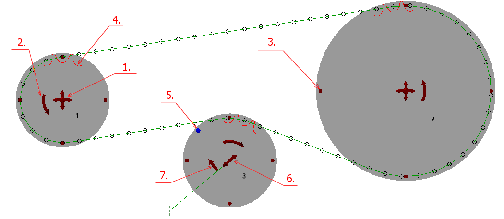 |
|
|
